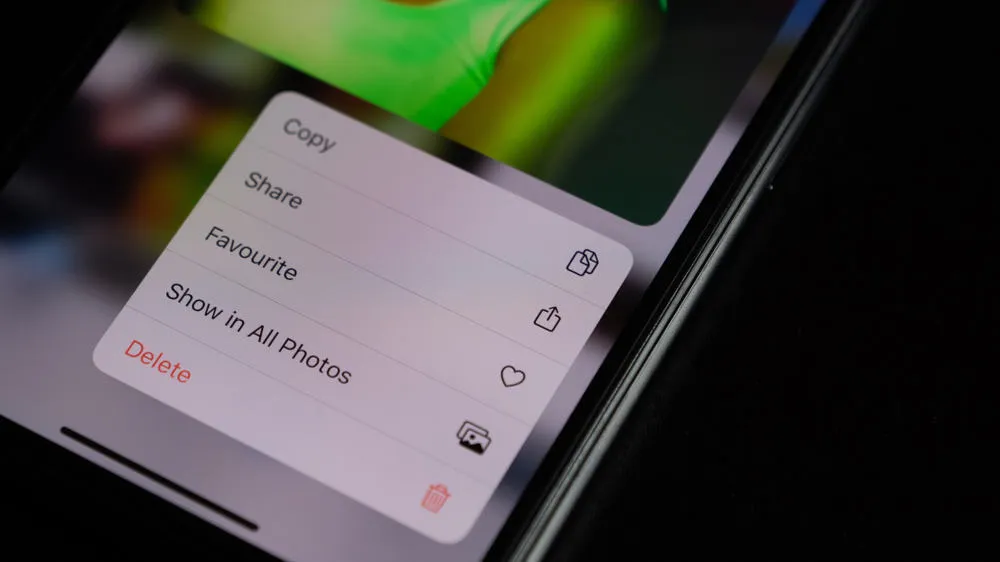La plupart des milléniaux et des zoomes ont grandi avec Facebook. Tout comme nous ne voulons pas partager nos souvenirs d'enfance, nous ne voulons pas montrer toutes ces images adolescentes embarrassantes au monde.
Mais Facebook en est plein! Alors, comment se débarrasser de plusieurs photos sur Facebook?
Réponse rapide
Pour supprimer des photos sur l'application Facebook, vous devez vous rendre sur votre page de profil et ouvrir des photos. Ensuite, accédez aux téléchargements et sélectionnez la photo que vous souhaitez supprimer. Cliquez sur l'option Three Dots et appuyez sur «Supprimer la photo». Confirmez que vous souhaitez supprimer l'image et elle sera supprimée.
Cependant, savez-vous comment supprimer des albums? Qu'en est-il du site de bureau, pouvez-vous supprimer des photos à partir de là? Et jusqu'où pouvez-vous aller avec la suppression? Faites défiler vers le bas pour en savoir plus.
Comment supprimer plusieurs photos sur Facebook à l'aide du site de bureau
Une limitation de l'option de suppression de Facebook est que vous ne pouvez pas marquer des photos et supprimer en masse. Vous devez soit supprimer une image à la fois ou des albums entiers, même si vous les avez créés et non Facebook.
Étape n ° 1: Connectez-vous à votre site Facebook
Allez sur le site Facebook sur votre bureau. Si vous ne vous êtes pas connecté auparavant, vous devrez d'abord saisir votre adresse e-mail et votre mot de passe. Sinon, vous atterrirez directement sur la page «Feed News».
Étape # 2: Accédez à votre profil
Dans le coin supérieur gauche, vous verrez votre photo de profil . Cliquez dessus, puis appuyez sur votre nom. Vous serez dirigé vers votre page de profil.
Étape # 3: Open photos
Sous la photo de couverture et de profil, vous verrez une série d'options, la première étant «Post». Cliquez sur «Photos» et ouvrez «Vos photos» . Toutes les photos que vous avez téléchargées sur Facebook jusqu'à présent apparaîtront.
Étape n ° 4: cliquez sur l'icône du crayon
Pouillonnez votre souris sur la photo que vous souhaitez supprimer. Cliquez sur l'option Modifier (l'icône du crayon) dans le coin supérieur droit, et un menu déroulant apparaîtra. La troisième option du haut sera de supprimer des photos.
Étape # 5: Effacer les photos ou tout l'album
Sélectionnez l'option «Supprimer la photo» et appuyez sur «Supprimer» lorsque vous y êtes invité. L'image disparaîtra de vos téléchargements. Ensuite, déplacez le curseur vers la photo suivante que vous souhaitez supprimer et suivez les mêmes étapes.
Vous pouvez également supprimer des albums sur Facebook. Pour cela, vous devrez aller à la catégorie «Albums» située juste à côté de l'option «Vos photos». Cliquez sur l'option de trois points dans le coin supérieur droit. La troisième option sera «Supprimer l'album». Appuyez dessus, puis confirmez de supprimer l'album. Vous finirez par supprimer complètement un tas d'images embarrassantes.
Vous ne pouvez pas supprimer toutes les photos ou albums
Vous ne pouvez supprimer que les photos que vous avez téléchargées ou les albums que vous avez créés. Par conséquent, les images de la catégorie «Photos de vous» ne peuvent pas être supprimées. De plus, les albums de Facebook (par exemple, les photos de profil ou les photos de couverture) ne peuvent pas être supprimés.
Comment supprimer plusieurs photos sur Facebook à l'aide de l'application mobile
Étape n ° 1: ouvrez votre application Facebook
Accédez à votre application Facebook et connectez-vous si nécessaire. Le fil d'actualité s'ouvrira.
( Évitez de se laisser distraire par un nouveau message.)
Étape # 2: Accédez à votre profil
Les utilisateurs d'Android verront leur photo de profil dans le coin supérieur gauche. Pour l'iPhone, ce sera en bas. Appuyez dessus et vous entrerez votre page de profil.
Une alternative à l'ouverture de votre page de profil consiste à cliquer sur l'option à trois barres (☰) en haut ou en bas. Ensuite, appuyez sur votre nom.
Étape # 3: Appuyez sur les photos
Une fois que vous avez entré votre page de profil, vous trouverez l'onglet Photos sous la section «Post». Accédez aux téléchargements et cliquez sur l'image que vous souhaitez supprimer.
Étape # 4: Localisez l'option trois points
Cliquez sur les trois points disposés horizontalement (pour les iPhones) ou verticalement (pour les androïdes). Un menu déroulant apparaîtra. L'option «Supprimer la photo» est en troisième position.
Étape # 5: Supprimer les photos ou l'album
Sélectionnez «Supprimer la photo» et cliquez sur «Supprimer» lorsque vous y êtes invité. Accédez à la photo suivante que vous n'aimez pas et supprimez en suivant les mêmes étapes.
Pour supprimer un album que vous avez créé, accédez à l'option des albums. Il est à droite des téléchargements. Pour un iPhone, cliquez sur l'option «Modifier» dans le coin supérieur droit. Un «X» apparaîtra dans le coin supérieur gauche de chaque album. Appuyez sur «X» sur l'album que vous souhaitez supprimer. Appuyez sur «Supprimer» pour confirmer et vous avez terminé!
Cependant, pour les androïdes, c'est un peu différent. Vous devez ouvrir l'album que vous souhaitez supprimer et appuyez sur l'option trois points dans le coin supérieur droit. Sélectionnez maintenant «Supprimer» et confirmez. L'album sera supprimé.
Autres alternatives
Bien que vous ne puissiez pas supprimer les photos que quelqu'un d'autre a téléchargées, vous pouvez toujours demander une faveur en privé . Dites à l'autre personne à quel point cela est important pour vous, et nous parions la plupart d'entre eux ne refuseront pas votre demande.
Eh bien, certains rues pourraient ne pas écouter. Dans de telles situations, vous pouvez les bloquer (plaisantez!). Vous pouvez masquer le message à votre calendrier et supprimer la balise. Pour cela, accédez au post, appuyez sur l'option TROIS DOTS et sélectionnez Masquer le post ou supprimer la balise, ou les deux. Nous espérons que vous ne reverrez plus ce post.
Emballer!
La suppression de photos peut devenir très importante dans certaines situations. Compte tenu de la criticité, nous avons écrit ce post complet pour vous aider de toutes les manières possibles.